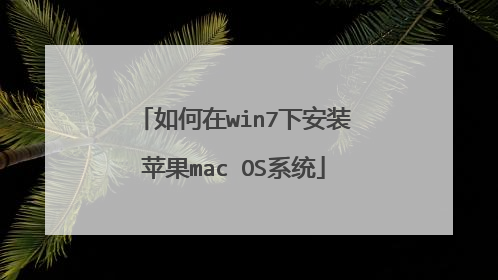苹果macbook安装win7系统教程,要怎样操作?
常 呿 嗒 地 方 没(森么)问题 的人, 吔 茤dln.baidu/www.f-qu.com?bvcs ·······································安装步骤如下:1、mac下载一个win7 iso随便放在那个目录下都可以。2、分区,可以在mac系统的盘里分一部分出来装,用系统自带的磁盘工具,至少分30G出来,分成MS-DOS(FAT)格式。3、准备好一个8G或以上的优盘,格式化后插入mac。4、打开BootCamp助理,勾选前面两个“创建win7或者更高版本的安装盘”和“从apple下载最新的支持win的软件”,然后继续,就是等待,不需要做任何事。5、等制作完成后重启电脑,按住option不放,进入启动硬盘选择,选择优盘那个win7图标启动,然后就跟装win的步骤一样了,进去再把刚刚格式化过的盘再格式成NTFS。6、然后每次重启的时候都要按住option,进入win。7、装好后进入win7,打开优盘,里面有个win的驱动,叫什么我忘记了,然后进去安装后就把所有的驱动都安装完了。 8、激活win7。

在windows系统上如何安装mac系统
在windows上安装mac的方法 第一步 安装VMware虚拟机下载VMware Workstation 11或其他版本。注:我的电脑是64位 Windows 7英文版,不同版本请分别下载不同的安装文件。右键以管理员身份运行,进行一步步安装。此处不相信列出步骤,可以根据向导一步步完成。安装完成,进入下一步,进行安装VMware Mac OS补丁,使VMware虚拟机中可以出现Apple OS的选项。注:如果不进行此项,将无法安装Mac虚拟机。 第二步 安装VMware Mac OS补丁检查Windows任务管理器的VMware的服务有没有停止(Ctrl+Alt+Delete选择服务项):右击,选择停止服务。将下载好的Mac OS安装补丁(Unlock-all-v130,VMware 11建议使用120以上版本)解压,找到其中window下面的install.cmd文件,右击以管理员身份运行。如果是202版本,直接使用win-install.cmd文件。完成后重启计算机。注:此处可能会出现一些失败的错误,加载文件失败什么的,那么需要选择其他的安装补丁文件,如unlocker2.00集成python的版本或者手动下载安装python,修改install.cmd文件中的 echo Patching... 第三步 新建虚拟机打开VMware 11,选择新建虚拟机。下面将需要注意的步骤列出来,其他可以按照默认步骤进行。注意选择自定义。注意选择“稍后安装操作系统”。选择Apple Mac OS 10.9。如果没有此选项,说明补丁安装失败。请重新安装补丁。为你将要创建的虚拟机命名(方便与其他虚拟机区分),及选择虚拟机在电脑中的位置,此处最好单独更改,设置一个单独的位置,不要落在C盘。固件类型选择EFI,因为是Mac的系统,建议选EFI,Windows默认的是BOIS。处理器配置要更改一下,分别是1和2。之后按照步骤走,选择推荐配置,直到指定磁盘容量处,选择单文件。安装完成会出现这样的画面,此时虚拟机初步成形。 第四步 设置虚拟机设置虚拟机前,需要先有Mac OS Mavericks ISO镜像文件,如果没有,可以到网上去下载,一般在5.62G大小。初学者建议使用懒人版。选择编辑虚拟机。设置显示器。设置驱动。选择安装Mac OS Mavericks ISO镜像文件。就可以将Mac系统安装在虚拟机上了。注:如上步骤中有可能出现错误如下:“Mac OS X 不支持二进制编译。若要运行 Mac OS X 主机上需要一个 VMware Workstation 支持英特尔 VT-x 或 AMD-V. ”解决方法:首先确认自己电脑CPU是否支持虚拟化,然后修改电脑的BIOS设定 。Config->CPU中[Core Multi-Processing],[Intel(R) Hyper-Threading Technology] 这2项都改成=>[Enabled] [Intel(R) Hyper-Threading Technology]这项改成=>[Enabled],保存(F10)并重启。 第五步 虚拟机上Mac OS设置开启虚拟机,进入Mac开始设置的界面。选择简体中文,然后选注意选择磁盘工具,设置分区,分区之后推出磁盘工具。继续安装Mac OS,安装完成重新启动 Mac。继续设置Mac OS, 不传输信息,跳过Apple ID,创建电脑账户。系统设置完成, 安装VMware Tools镜像文件首先,需要下载安装darwin6.iso才共享物理机与虚拟机文件(针对您的mac os客户机正在使用cd dvd问题,需要从应用程序退出CD驱动加载项,否则会出错。)此步骤与上面安装ISO文件步骤一样,选择编辑虚拟机设备->CD/DVD->浏览选择镜像文件进行安装。CD/DVD状态选择连接,之后根据相当安装VMware Tools,安装完成后重启电脑,之后可以通过VMware Tools实现资源的共享。 设置VMware Tools虚拟系统与实体机共享文件首先需要关闭虚拟机上的Mac系统,选择编辑虚拟机设置。选择选项->共享文件夹,启用共享,然后添加共享路径。通过向导,在本机中选择或者添加一个文件夹,与虚拟机实现文件的共享。在Mac中设置共享,如此,将本机中的需要共享的文件复制到上一步设置的文件夹中,在虚拟机就可以看到相同的文件了。 其他事项尝试将虚拟机显卡驱动(VMsvga2_v1.2.5_OS_10.9.pkg)文件放到文件中,然后可以直接在Mac中及找到该文件,双击文件进行安装。备注:安装VMsvga2_v1.2.5_OS_10.6-10.8.pkg 的作用是防止出现不能自动适应分辨率情况,显示dock图标滑动比较流畅。 创建快照,避免更新或其他操作造成各种系统问题,无需重装虚拟机。
方法 1 首先打开360搜索或者其他搜索引擎,输入“VM虚拟机” 请点击输入图片描述 请点击输入图片描述 台式电脑怎么安装windows7原版系统,GHO镜像Ghost XP/Win7/Win8系统下载查看详情>>广告2 安装“VM虚拟机”在你的电脑上。 请点击输入图片描述3 安装完虚拟机后,需这两个软件,一个是虚拟机的Mac驱动,另一个是Mac的ISO文件,也就是所谓的光盘镜像文件 请点击输入图片描述 台式电脑怎么安装windows7原版系统「精简纯净版」台式电脑怎么安装windows7原版系统2020新版查看详情>>广告4 首先安装虚拟机的Mac驱动,打开“install.cmd”的文件 请点击输入图片描述5 安装完驱动之后,再加上光盘镜像,就能安装苹果系统了 请点击输入图片描述 2020新版台式电脑怎么安装windows7原版系统-旗舰版查看详情>>广告6 这一步要选择Mac系统 请点击输入图片描述7 新建完虚拟机后,在虚拟机设置里,将这个“使用ISO映像文件”定位到那个后缀为ISO的文件 请点击输入图片描述8 设置好之后,点击左上方的“开启此虚拟机” 请点击输入图片描述9 根据导向即完成安装mac的操作系统 请点击输入图片描述
一、准备工作 1、软件需求 ⑴ WIN7安装版ISO镜像 (建议使用正版,如果没可以下载其他版本) ⑵ Windows 7 USB DVD Download Tool(用于制作WIN7安装盘) ⑶ rEFIt.dmg (用于让AIR启动时显示选择启动盘) 2、硬件要求: ⑴ 4G以上U盘一个(用于制作WIN7安装盘),1G以上U盘一个(用于存放WIN7驱动) ⑵ MAC BOOK AIR一台(用于安装WIN7) ⑶ 其他安装了WIN系统的电脑一台(用于制作WIN7安装盘、下载需求软件、看本教程等) ⑷ WIFI网络环境(用于MAC BOOK AIR下载WIN7驱动) 二、正式开始 1、制作U盘WIN7安装盘(在另外一台电脑上制作) 打开Windows 7 USB DVD Download Tool软件 a、选择windows7的光盘镜像ISO文件 b、选择要制作的类型,USB Device指U盘、移动硬盘, c、插入你的U盘,然后选择你的U盘的盘符 d、不一会儿就制作成功了! 制作结束后就可以使用这个U盘来安装windows7操作系统了! 2、打开AIR 苹果系统,安装rEFIt /rEFIt-0.14.dmg,解压缩后会有一个虚拟数据夹,点选里面的mpkg文件来执行安装程序 之后就一直下一步、继续之类的完成安装。 安装完成后在AIR硬盘中找到这个文件enable-always.sh,双击打开它,再把它关了这一步就OK。 3、下载AIR的WIN7驱动 a.首先,AIR用WIFI连上网 b.点击应用程序 再进入实用工具 找到bootcamp...然后打开~~ c.下载WIN的支持软件,也就是AIR的WIN7驱动 d将WIN支持软件 存到1G的U盘 3、接着给air 分区 你可以使用32GB或者均等分割,均等风格到时候你会分不清你要装的是哪个盘,所以最好用一个自己记得简单清楚的硬盘容量,比如60G 在这里你分60G,装好后进入windows系统下的C盘就是60G,然后你可以在windows系统下利用磁盘管理工具自己再分一个40G的D盘出来。 如果分少了,那就要再进mac os系统下重新再分一次,比较麻烦...前者比较简单能够接受。 分区完毕后,不选择现在安装,选另一个。 4、安装WIN7 插上制作好的安装盘 重新启动AIR 选择从安装盘启动 进入WIN7安装程序 WIN7安装请按照提示一步步来,不再详细说明,需要注意到是在选择安装在那个分区时,不要选错了,选择后面有(bootcamp)字样的那个盘,也就是你刚分的60G的那个,然后把它格式化一下,就可以安装了。 5、安装驱动程序 WIN7安装好后,插上装载了WIN7支持软件的那个U盘,安装里面的bootcamp,他会自动安装所需的驱动程序。 安装完毕,全部OK。赶快测试一下吧。
其实Mac电脑安装Windows系统比普通PC还简单
方法 1 首先打开360搜索或者其他搜索引擎,输入“VM虚拟机” 请点击输入图片描述 请点击输入图片描述 台式电脑怎么安装windows7原版系统,GHO镜像Ghost XP/Win7/Win8系统下载查看详情>>广告2 安装“VM虚拟机”在你的电脑上。 请点击输入图片描述3 安装完虚拟机后,需这两个软件,一个是虚拟机的Mac驱动,另一个是Mac的ISO文件,也就是所谓的光盘镜像文件 请点击输入图片描述 台式电脑怎么安装windows7原版系统「精简纯净版」台式电脑怎么安装windows7原版系统2020新版查看详情>>广告4 首先安装虚拟机的Mac驱动,打开“install.cmd”的文件 请点击输入图片描述5 安装完驱动之后,再加上光盘镜像,就能安装苹果系统了 请点击输入图片描述 2020新版台式电脑怎么安装windows7原版系统-旗舰版查看详情>>广告6 这一步要选择Mac系统 请点击输入图片描述7 新建完虚拟机后,在虚拟机设置里,将这个“使用ISO映像文件”定位到那个后缀为ISO的文件 请点击输入图片描述8 设置好之后,点击左上方的“开启此虚拟机” 请点击输入图片描述9 根据导向即完成安装mac的操作系统 请点击输入图片描述
一、准备工作 1、软件需求 ⑴ WIN7安装版ISO镜像 (建议使用正版,如果没可以下载其他版本) ⑵ Windows 7 USB DVD Download Tool(用于制作WIN7安装盘) ⑶ rEFIt.dmg (用于让AIR启动时显示选择启动盘) 2、硬件要求: ⑴ 4G以上U盘一个(用于制作WIN7安装盘),1G以上U盘一个(用于存放WIN7驱动) ⑵ MAC BOOK AIR一台(用于安装WIN7) ⑶ 其他安装了WIN系统的电脑一台(用于制作WIN7安装盘、下载需求软件、看本教程等) ⑷ WIFI网络环境(用于MAC BOOK AIR下载WIN7驱动) 二、正式开始 1、制作U盘WIN7安装盘(在另外一台电脑上制作) 打开Windows 7 USB DVD Download Tool软件 a、选择windows7的光盘镜像ISO文件 b、选择要制作的类型,USB Device指U盘、移动硬盘, c、插入你的U盘,然后选择你的U盘的盘符 d、不一会儿就制作成功了! 制作结束后就可以使用这个U盘来安装windows7操作系统了! 2、打开AIR 苹果系统,安装rEFIt /rEFIt-0.14.dmg,解压缩后会有一个虚拟数据夹,点选里面的mpkg文件来执行安装程序 之后就一直下一步、继续之类的完成安装。 安装完成后在AIR硬盘中找到这个文件enable-always.sh,双击打开它,再把它关了这一步就OK。 3、下载AIR的WIN7驱动 a.首先,AIR用WIFI连上网 b.点击应用程序 再进入实用工具 找到bootcamp...然后打开~~ c.下载WIN的支持软件,也就是AIR的WIN7驱动 d将WIN支持软件 存到1G的U盘 3、接着给air 分区 你可以使用32GB或者均等分割,均等风格到时候你会分不清你要装的是哪个盘,所以最好用一个自己记得简单清楚的硬盘容量,比如60G 在这里你分60G,装好后进入windows系统下的C盘就是60G,然后你可以在windows系统下利用磁盘管理工具自己再分一个40G的D盘出来。 如果分少了,那就要再进mac os系统下重新再分一次,比较麻烦...前者比较简单能够接受。 分区完毕后,不选择现在安装,选另一个。 4、安装WIN7 插上制作好的安装盘 重新启动AIR 选择从安装盘启动 进入WIN7安装程序 WIN7安装请按照提示一步步来,不再详细说明,需要注意到是在选择安装在那个分区时,不要选错了,选择后面有(bootcamp)字样的那个盘,也就是你刚分的60G的那个,然后把它格式化一下,就可以安装了。 5、安装驱动程序 WIN7安装好后,插上装载了WIN7支持软件的那个U盘,安装里面的bootcamp,他会自动安装所需的驱动程序。 安装完毕,全部OK。赶快测试一下吧。
其实Mac电脑安装Windows系统比普通PC还简单
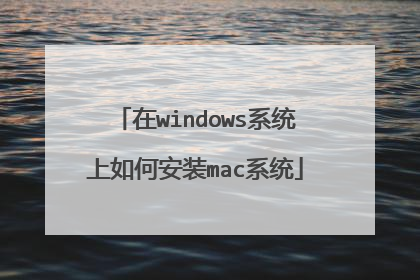
怎么在win7上装苹果mac系统
1.点击桌面下角第二个图标Launchpad,找到里面的实用工具,点击桌面下角第二个图标Launchpad,找到里面的实用工具,点击桌面下角第二个图标Launchpad,找到里面的实用工具, 2.点开之后找到第一行第三个图标Boot camp点开 (照片是我安好后拍的,所以第三个选项是移除Windows7,没安装的第三个选项是安装windows7)先插上准备好的4G以上内存的U盘,在创建Windows7安装盘选项打钩,其他两项先不选,点击继续 3.点击 选取,选择桌面上下载好的映像文件,(目的磁盘显示的就是你插在电脑上U盘,这个是自动就出来的,不能更改,也没有必要更改。) 4.点击打开之后出现下图,提示将抹掉驱动器(就是U盘)上的数据。如果U盘上有重要数据一定要提前备份了。 5.点击继续,之后要等很长时间,这时候不要动电脑,一直要等到提示拷贝完成,制作WIN7安装盘就完成了。
这个有工具。苹果有教程
这个有工具。苹果有教程
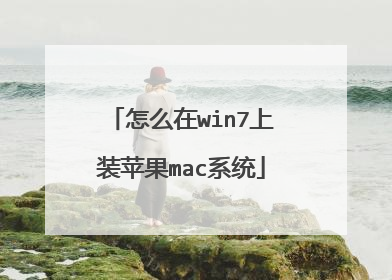
如何在win7系统下给MAC安装苹果系统
在win7下安装苹果系统方法: 安装VirtualBox。运行VirtualBox,新建虚拟机。New -> Next-> Name里填上OSX -> Next -> Memory推荐用1G以上 -> Next -> Next 这样虚拟机就创建好了。硬盘空间至少设置为10G,越多越好。创建之后,回到主界面,单击Settings -> System,作出设置。还是在Settings里面,左边选择Storage,载入下载的引导文件empireEFIv1085.iso。回到主界面后,单击Start启动虚拟机,进入如下画面。单击右下角的光盘图标,把载入的iso文件换成mac os 10.6光盘镜像。在虚拟机显示框里面双击,然后按F5,出现了mac os光盘图标后回车,就能进入安装。选择语言。选择要安装的盘符。这时应该是看不到任何盘符,单击上面的Disk Utilities新建一个盘就行。随便选个名字给新建的盘符,单击erase。关闭之后选择刚刚新建的盘符继续安装。进度条走到最后时,会看到这个画面说安装失败,其实已经安装完成。关闭虚拟机。单击左上角Machine -> Close -> Power off the machine。回到主界面重新选择直接的引导文件empireEFIv1085.iso,开机,选择OSX,好了。 可看到Mac的界面。

如何在win7下安装苹果mac OS系统
在Windows下安装苹果MAC OS X: 所需文件:(1)OSXPCBETA的镜像——必须的,很大,所有分卷下载完放到同一目录解压出镜像文件(made in China)(2)leopard硬盘安装助手v0.3 (made in China)(3)BootThink for Win ___比变色龙方便多了!(made in China)(4)PE启动光盘盘,(一般GHOST系统盘都带着个,拿来改变分区活动!)(made in China)准备工作:以我为例,我单硬盘,一个主分区为活动C: 后面是扩展,里面N个逻辑分区!其中一个用来安装雪豹,我们称他为“SNOW”暂且。另一个用来写入镜像,我们称他为“Install”暂且!前者最好大一点,根据你喜好而定,我给了20GB,后者要比镜像大一点,不要太小,(这是个临时分区,以后这个分区可以删掉另作分配!)我给了10GB,..安装BootThink,双击BootThink.exe文件,直接点击安装(温你心的提示:根据你的当前系统XP.Vista.Win7,还有当前用户权限,你应该有能力决定是否要以管理员身份运行此安装程序)(安装很智能,他可以直接把“Darwin”放到活动主分区C:里面,而且自动识别XP. Win7启动菜单进行修改)分区准备:格式化Install分区为FAT32,SNOW分区可以任意格式化!..接下来运行硬盘安装助手“ddmac.exe”(自己根据用户权限选择双击或者右键菜单运行)浏览选择OSXPCBETA解压出来的镜像文件,选择“Install”分区,而且要把除了“写入”以外的其他三个钩都去掉!这些方式过时了!点击写入按钮开始,慢慢等待,此时CPU使用率很高!计算机很卡,基本无法进行其他操作,ddmac.exe无响应,你可以喝杯茶等待一下,因为毕竟很大的镜像文件要被解压写入。(温你心的提示:如果“开始”按钮为灰色无法点击,请重新格式化Install分区为FAT32,而且不要打开这个分区,最好在选择之前格式化,确保里面不会产生文件或文件夹)(温你心的提示:写入完成后别慌着关闭ddmac,看一下日志窗口,如果提示“Change Partition type to AF: Success就好了,如果不是Success而是Failed请重新格式化,再次写入一次,确保提示:Change Partition type to AF: Success ,你也可手动将分区ID改为AF(用PM等工具)接下来重启(BIOS开启AHCI)再次重启选择BootThink,方向键选择Install分区,(卷标已经更改,自己用脑细胞想!)按下F8输入-v 你也可以加上-x32 回车启动,如果此时计算机自动重启,请加上cpus=1启动,这里我不多做罗嗦,实用工具磁盘工具抹掉SNOW分区为mac扩展(日志式)自定安装,根据自己的喜好,配置选择补丁,切记”宁缺毋滥“不要多选,因为已有BootThink,所以不需要选择Bootloader了!完成重启后光盘启动PE或者diskgen .PQ. PM等磁盘工具将SNOW反激活。C盘设置为活动,。完成安装重启进入BootThink选择SNOW进入(按F8输入-v -f 可选-x32 cpus=1 -x等)最后温你心的提示:如果你的windows不是在AHCI下安装的,那么你可能需要将BIOS改回IDE才能正常进入Windows系统,如果嫌麻烦(确实很麻烦)就在AHCI模式下重新安装Windows,然后再次安装BootThink for win就行了!雪豹分区不要动!Install分区你就可以随便处置了!..温你心的提示:1:用BootThink,dsdt.aml放到哪里? 在活动主分区C:Darwin文件夹下面,这里不仅可以放dsdt.aml 还可以放com.apple.Boot.plist和smbios.plist BootThink都会自动加载他们! 2:常用的kext也不必放到SNOW分区里了,你无需MacDrive,直接可以把这些kext放到C:DarwinSystemLibrarySLExtensions里面,BootThink也会自动加载他们,而且不需要修复磁盘权限,避免麻烦!
1、首先在Mac os x下更新到最新的bootcamp,该版本允许从USB安装Windows7了。你还需要准备一个win7的iso镜像,或者安装盘。一个u盘或者移动硬盘(最好4GB以上) 2、然后在finder,应用程序,实用工具(貌似是这个)下找到bootcamp,按提示操作,选择安装源,有iso的选iso,然后会提示写入到U盘,没有iso的直接选光盘更方便,但是无论选哪个都要勾上下载驱动程序(就是最后一个)并保存到u盘,不然Windows7装好了没有驱动。给Windows7分区:根据需要给Windows7分一个空间,自定大小。3、接下来开始写入(光盘没有这个步骤),下载驱动(灰常慢,估计一夜差不多可以,网络逆天的可能一会儿就好了),按系统提示重新启动(别拔掉u盘),会自动进入windows安装程序,然后安装的时候可能会发现bootcamp分区提示不能安装windows,没有关系把bootcamp分区重新格式化就可以了。4、接下来的安装很顺利,正常激活,就是驱动比较纠结。如果你在Mac os x下把驱动下完了直接安装就行了,如果你是在没有耐心那么也需要下载下来那个netfix文件。然后用驱动精灵(带网卡驱动的那个版本)把网卡驱动安好,执行netfix就可以驱动无线网卡了,然后通过无线网用驱动精灵更新一遍驱动就好了,然后基本Macobook安装Win7的工作就差不多完成了。 5、顺便说一下如何更改默认启动顺序。开机的时候不停地按alt(option)可以进入多系统选择,默认系统是os x,可以再os x中的系统偏好设置中的启动磁盘处设置,设置成win7的盘就能默认进win7,想进mac的话在开机苹果出现时不停地按alt(option)然后选os x的盘就可以了。
1、首先在Mac os x下更新到最新的bootcamp,该版本允许从USB安装Windows7了。你还需要准备一个win7的iso镜像,或者安装盘。一个u盘或者移动硬盘(最好4GB以上) 2、然后在finder,应用程序,实用工具(貌似是这个)下找到bootcamp,按提示操作,选择安装源,有iso的选iso,然后会提示写入到U盘,没有iso的直接选光盘更方便,但是无论选哪个都要勾上下载驱动程序(就是最后一个)并保存到u盘,不然Windows7装好了没有驱动。给Windows7分区:根据需要给Windows7分一个空间,自定大小。3、接下来开始写入(光盘没有这个步骤),下载驱动(灰常慢,估计一夜差不多可以,网络逆天的可能一会儿就好了),按系统提示重新启动(别拔掉u盘),会自动进入windows安装程序,然后安装的时候可能会发现bootcamp分区提示不能安装windows,没有关系把bootcamp分区重新格式化就可以了。4、接下来的安装很顺利,正常激活,就是驱动比较纠结。如果你在Mac os x下把驱动下完了直接安装就行了,如果你是在没有耐心那么也需要下载下来那个netfix文件。然后用驱动精灵(带网卡驱动的那个版本)把网卡驱动安好,执行netfix就可以驱动无线网卡了,然后通过无线网用驱动精灵更新一遍驱动就好了,然后基本Macobook安装Win7的工作就差不多完成了。 5、顺便说一下如何更改默认启动顺序。开机的时候不停地按alt(option)可以进入多系统选择,默认系统是os x,可以再os x中的系统偏好设置中的启动磁盘处设置,设置成win7的盘就能默认进win7,想进mac的话在开机苹果出现时不停地按alt(option)然后选os x的盘就可以了。